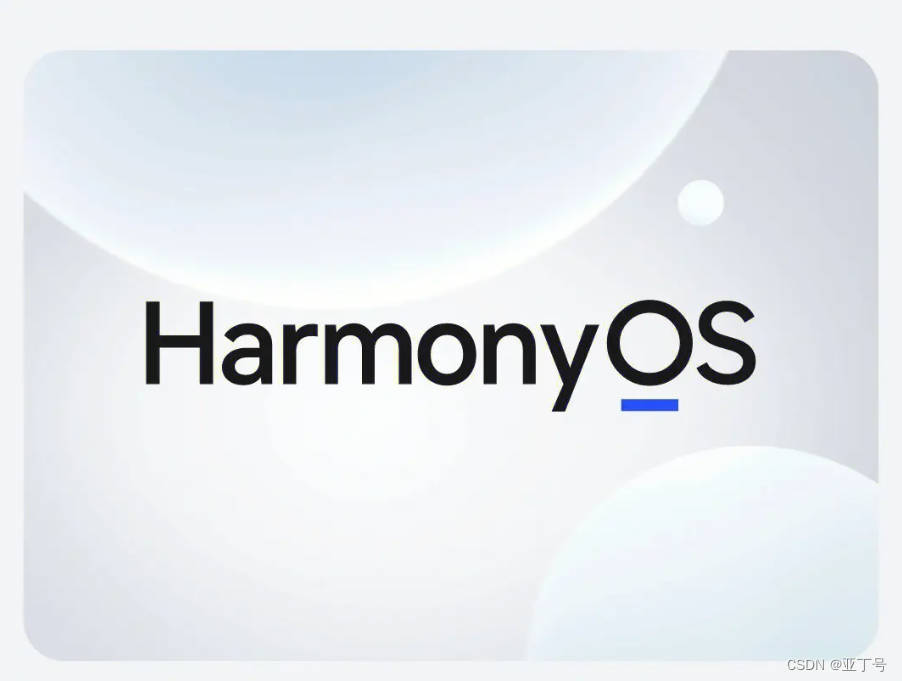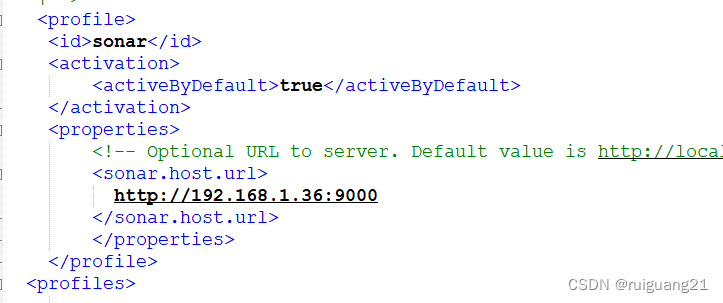原文链接:中科方德桌面操作系统的安装方法
大家好!继我们之前介绍了如何在VMware Workstation上安装统信UOS、麒麟OS及麒麟信安操作系统之后,今天我为大家带来一篇全新的教程——在VMware Workstation上安装中科方德桌面操作系统的详细步骤。
中科方德桌面操作系统是一个基于Linux的操作系统,它以其稳定性和安全性而受到广泛关注。通过在VMware Workstation这样的虚拟化软件上安装中科方德,您可以在不影响主系统的情况下,轻松体验和测试这一操作系统。
本文将详细指导您完成安装过程,内容包括:
-
准备安装文件 - 我们首先会讲解如何获取中科方德桌面操作系统的安装镜像文件。
-
配置虚拟机 - 接下来,我将指导您在VMware Workstation中创建和配置虚拟机,为安装中科方德做好准备。
-
安装过程 - 详细介绍如何在虚拟机上安装中科方德操作系统,包括分区、选择语言和其他必要设置。
-
首次启动与配置 - 安装完成后,我们还将介绍首次启动中科方德后的配置步骤,帮助您快速开始使用。
-
制作安装镜像,请参考文章()
-
选择启动live

3.live加载中
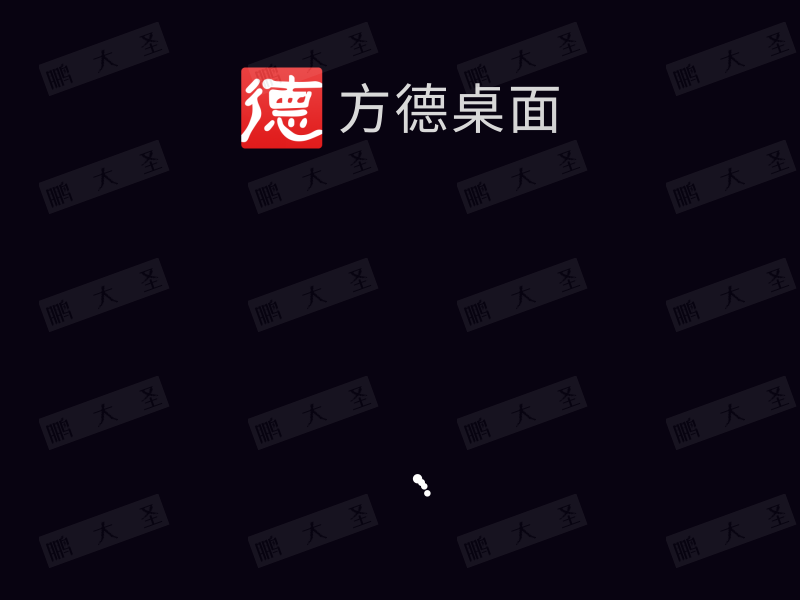
4.安装方德桌面
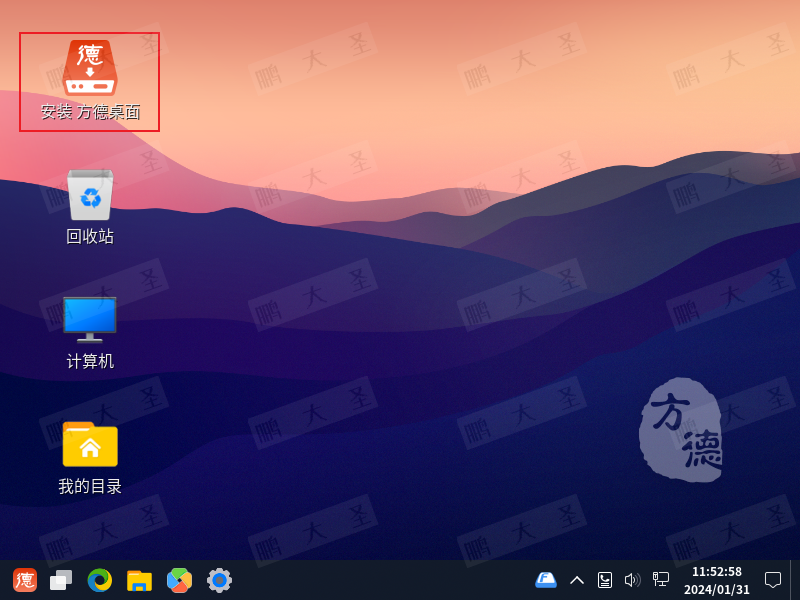
5.同意协议

6.分区设置

7.继续安装
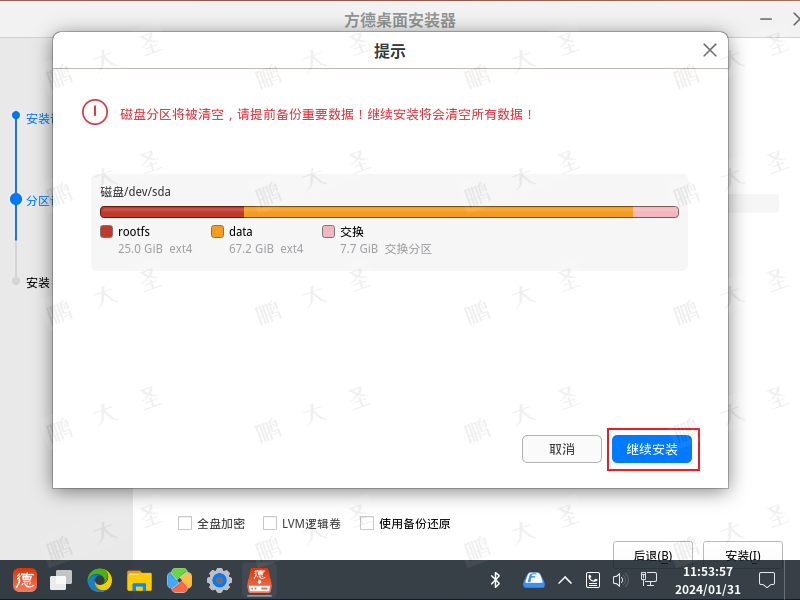
8.系统安装中

9.立即重启
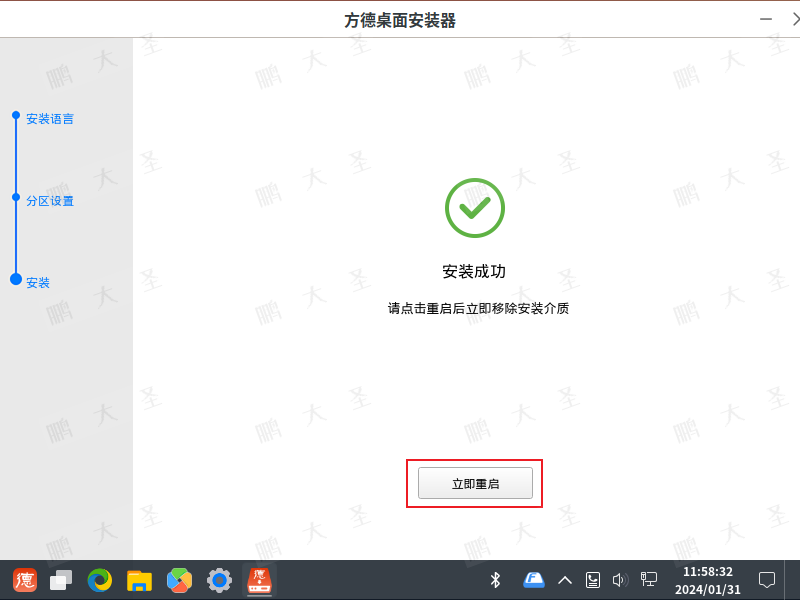
10.设置语言等

11.设置用户名密码
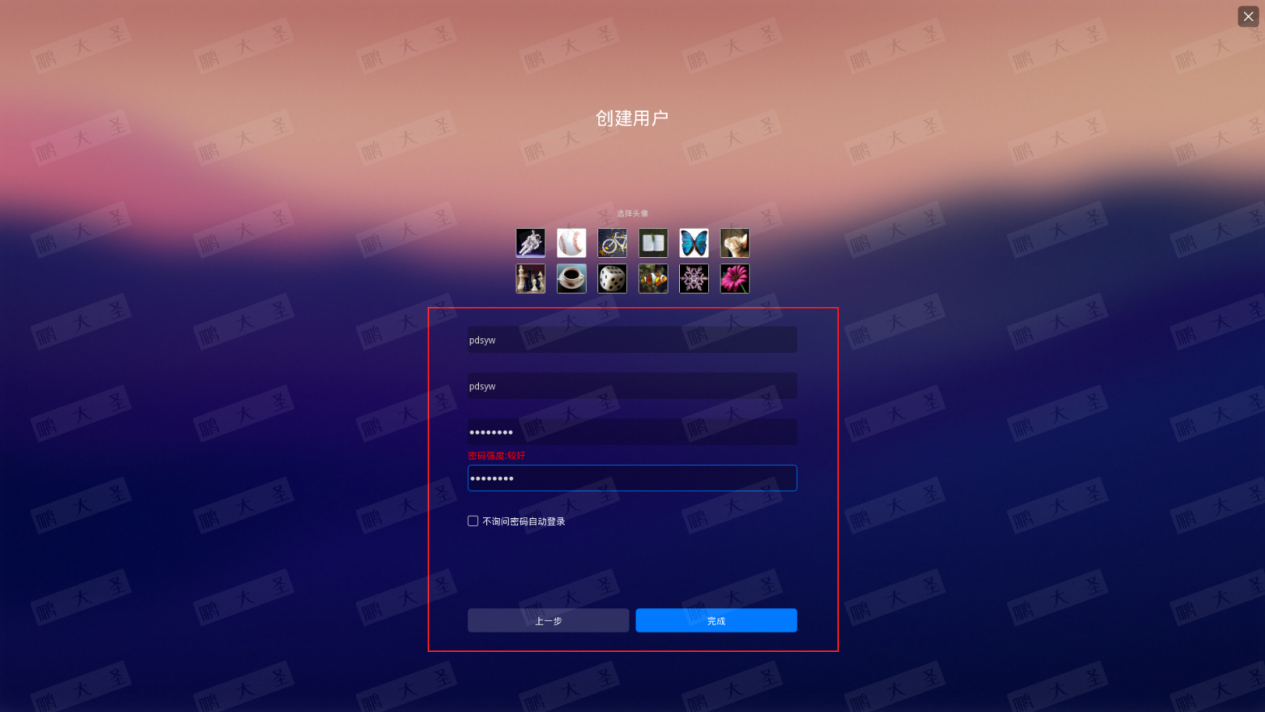
12.系统配置中
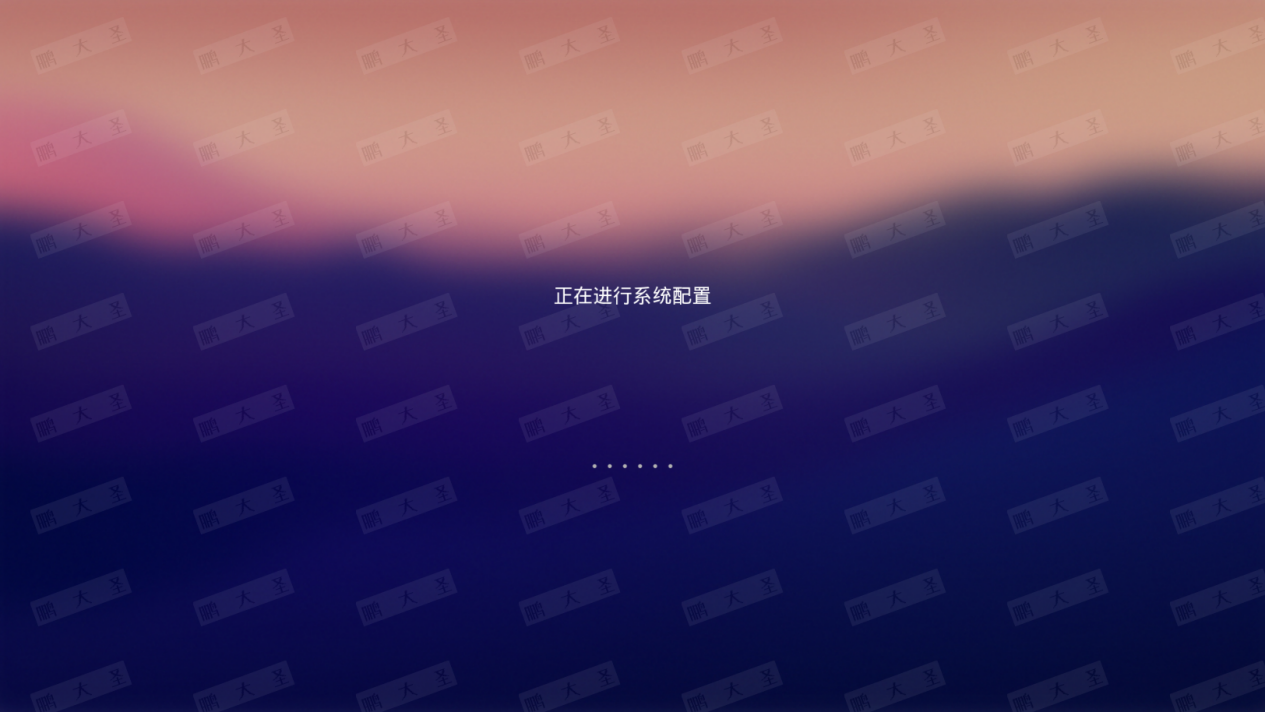
13.登录界面
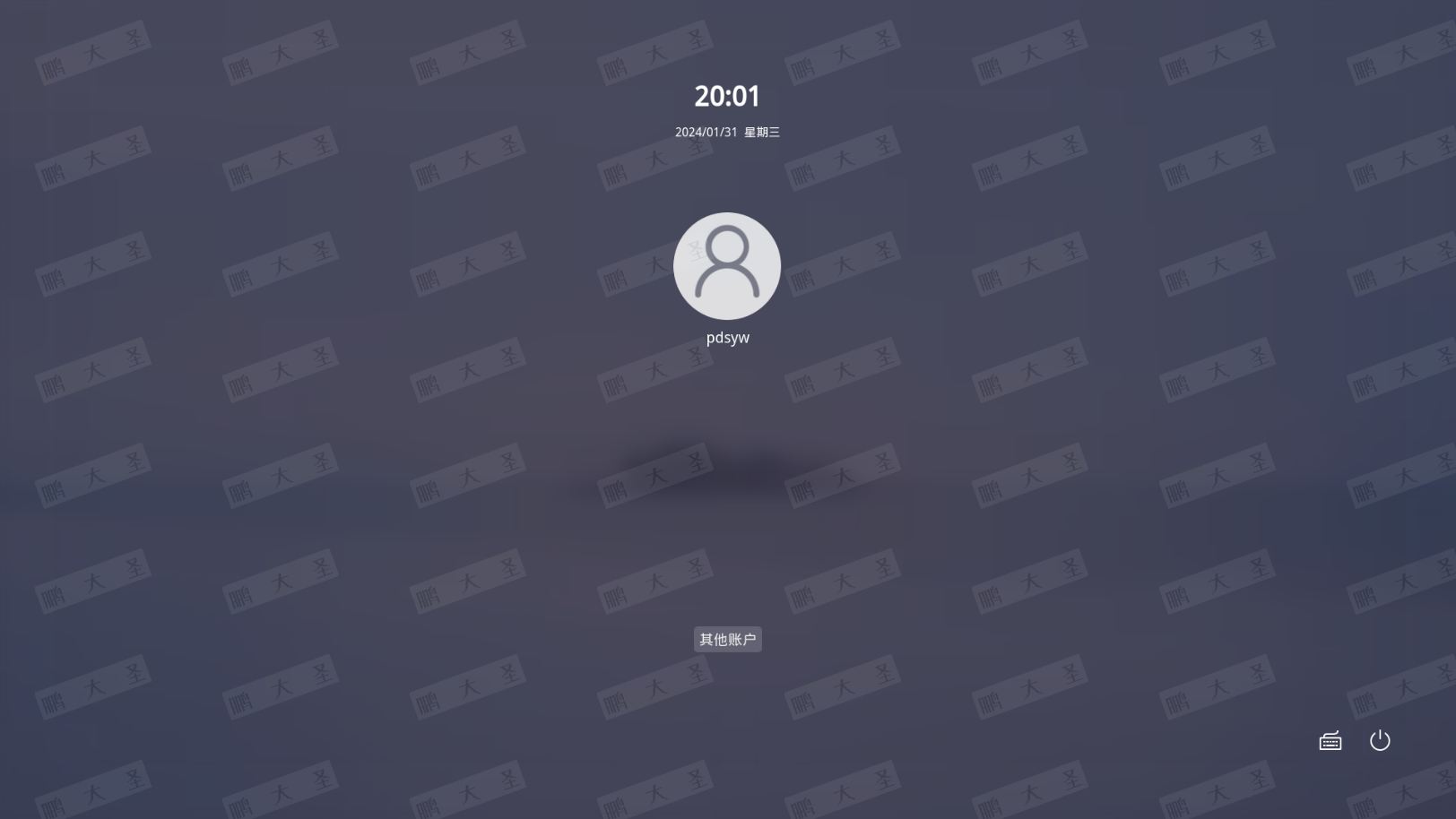
14.登录pdsyw用户
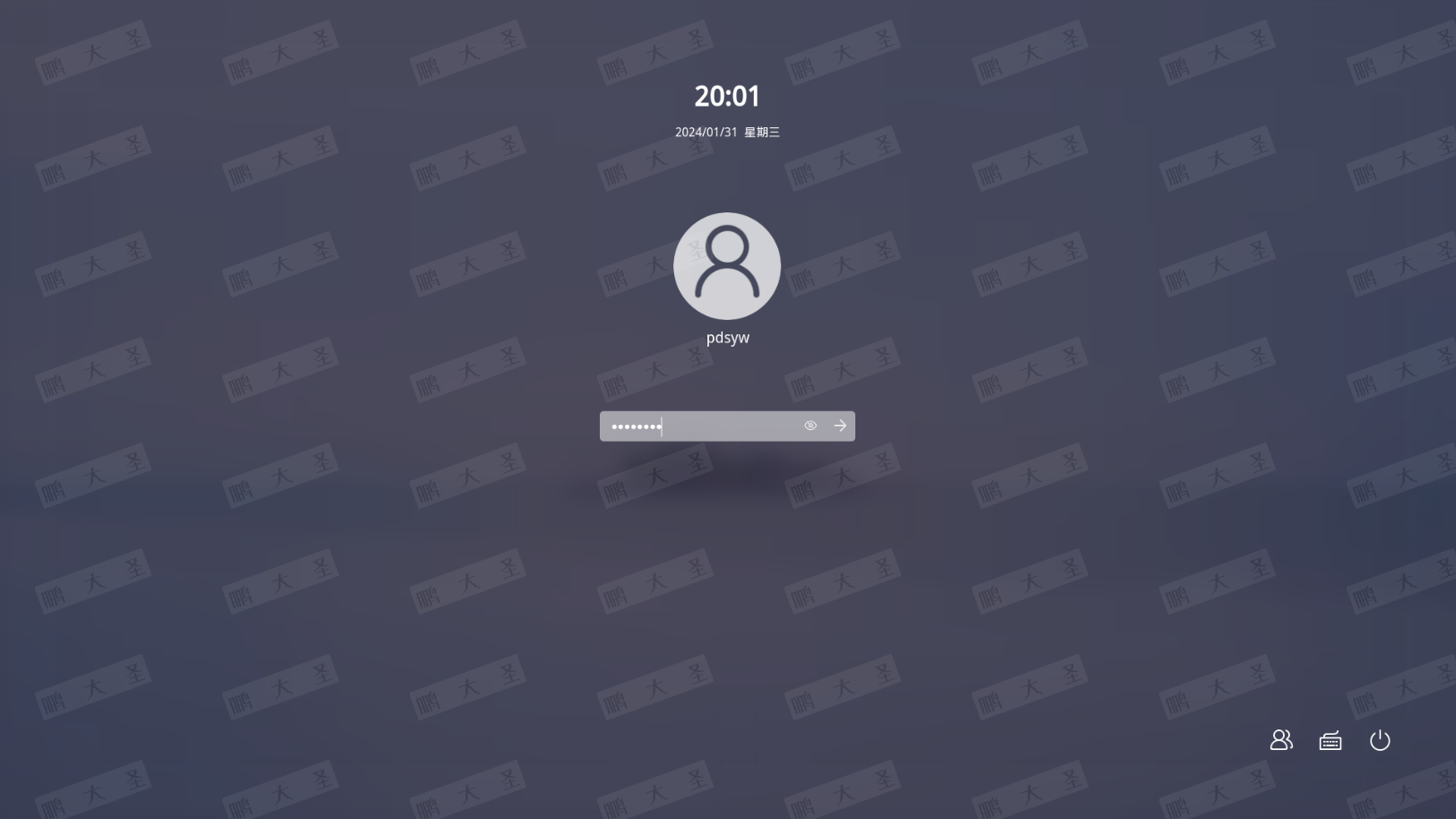
15.进入系统桌面
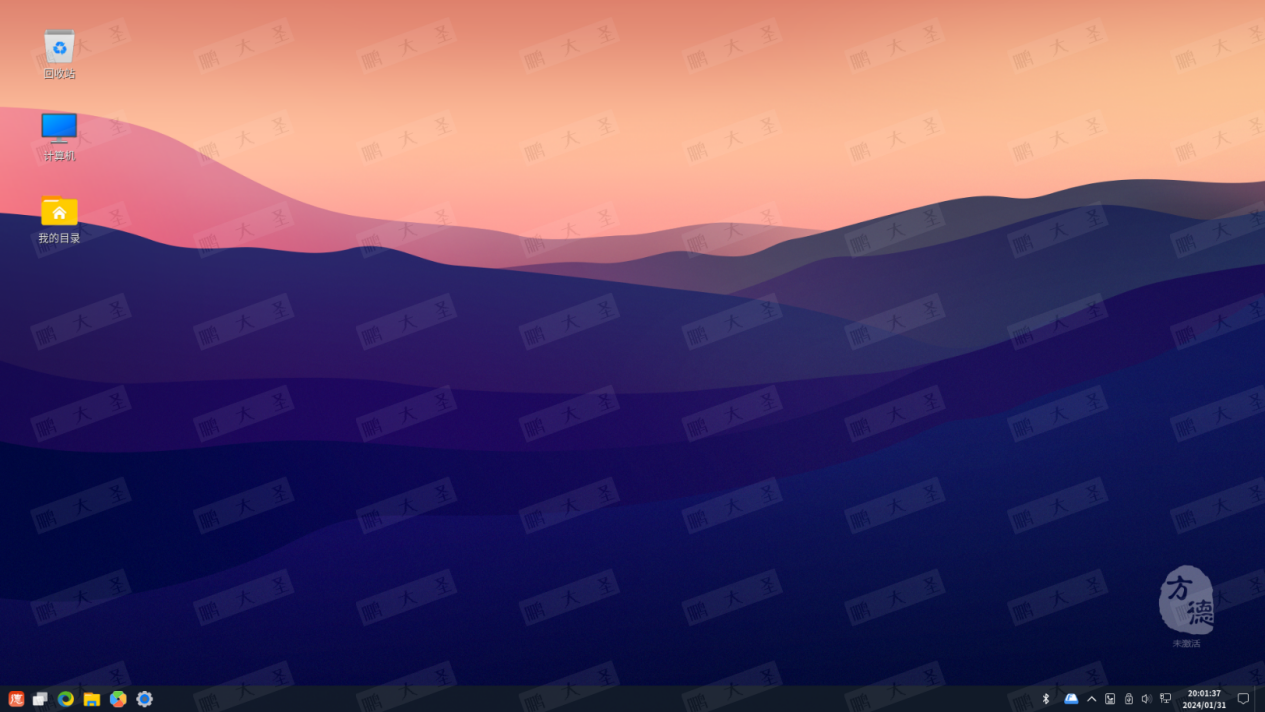
16.查看系统信息
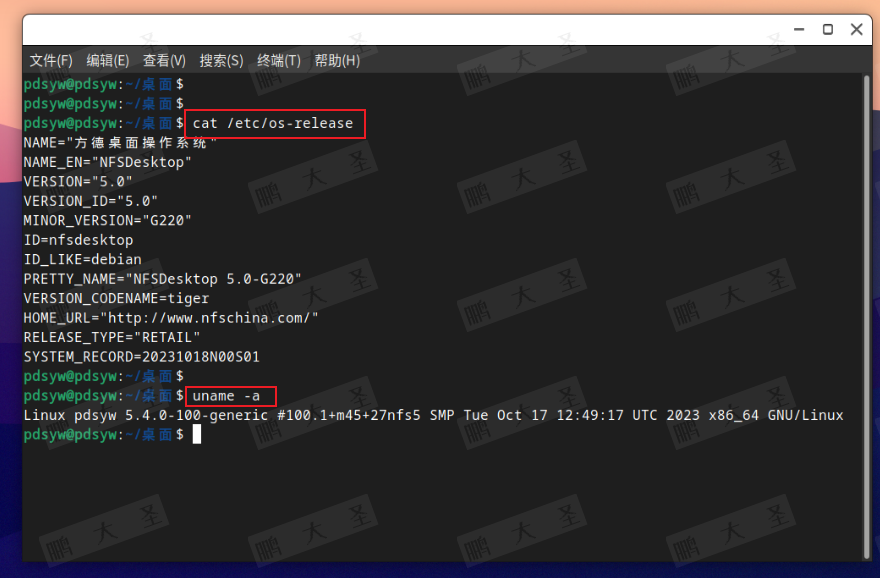
17.启动器内容

18.方德安全中心
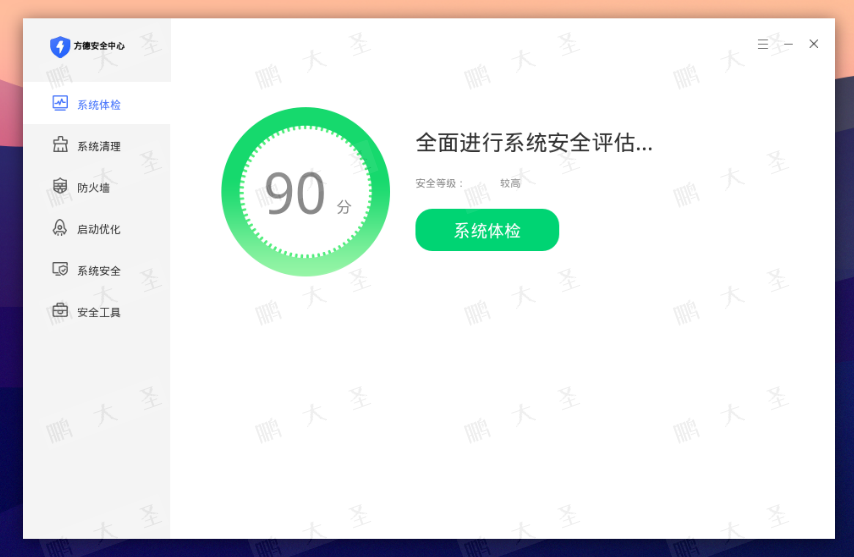
19.方德终端管控工具
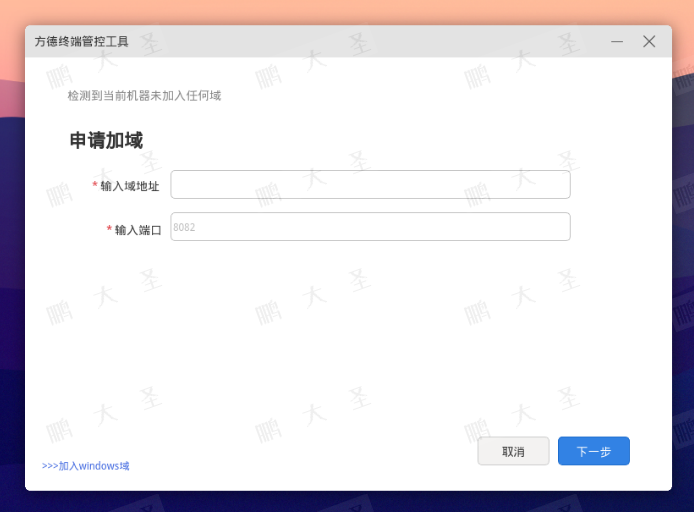
20.光盘刻录器

21.有线网络设置
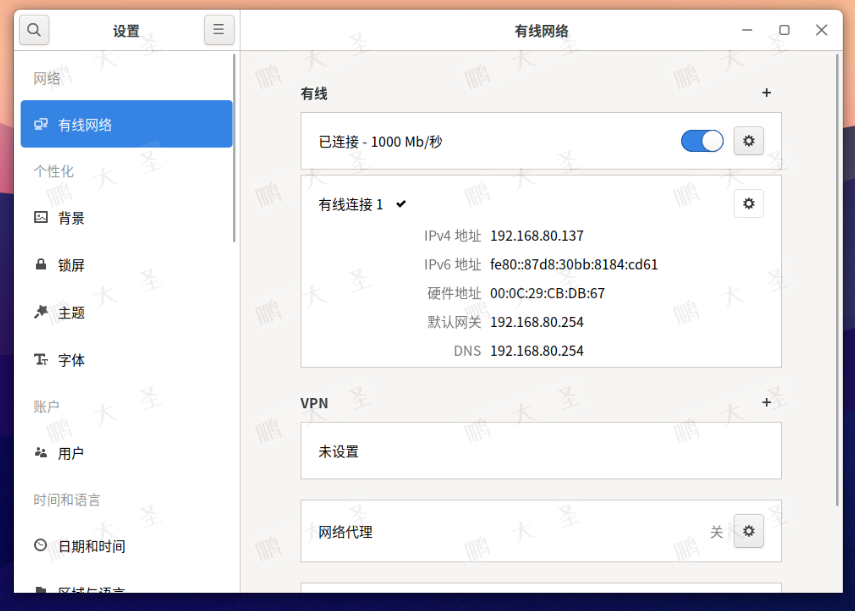
22.系统信息
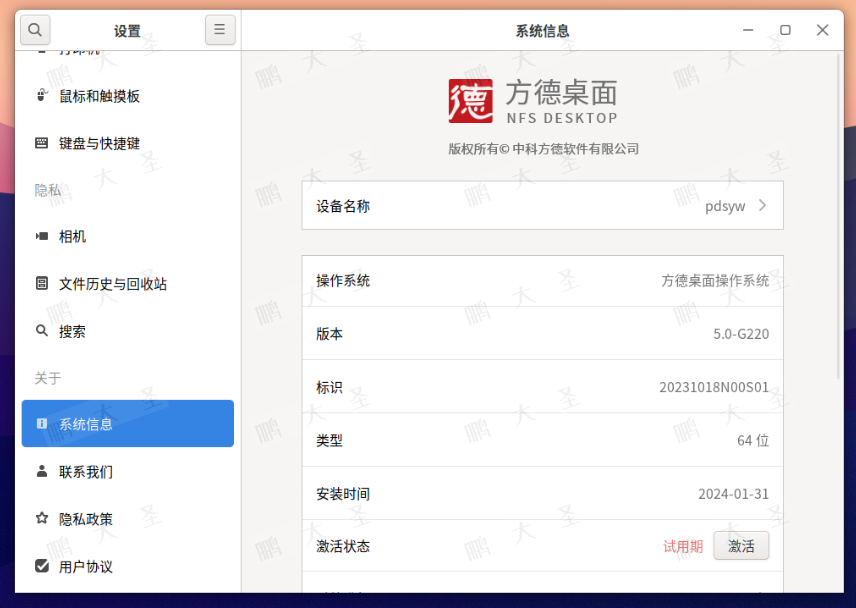
23.用户设置
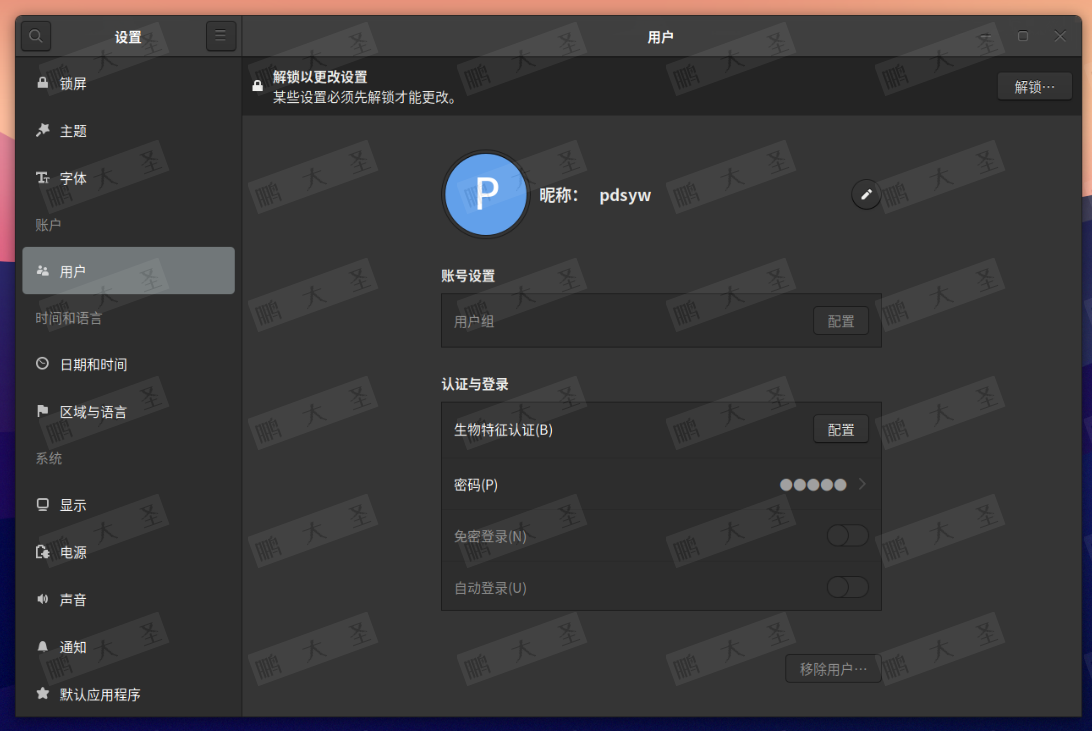
无论您是操作系统爱好者,还是专业的系统管理员,都能通过本文轻松掌握在VMware Workstation上安装中科方德桌面操作系统的技巧。
请不要忘记分享和转发这篇文章,点击关注我们的公众号,并点赞“在看”。我们会持续为您提供更多关于各种操作系统安装和使用的技术文章。
感谢大家的阅读,期待在评论区看到您的反馈和交流!
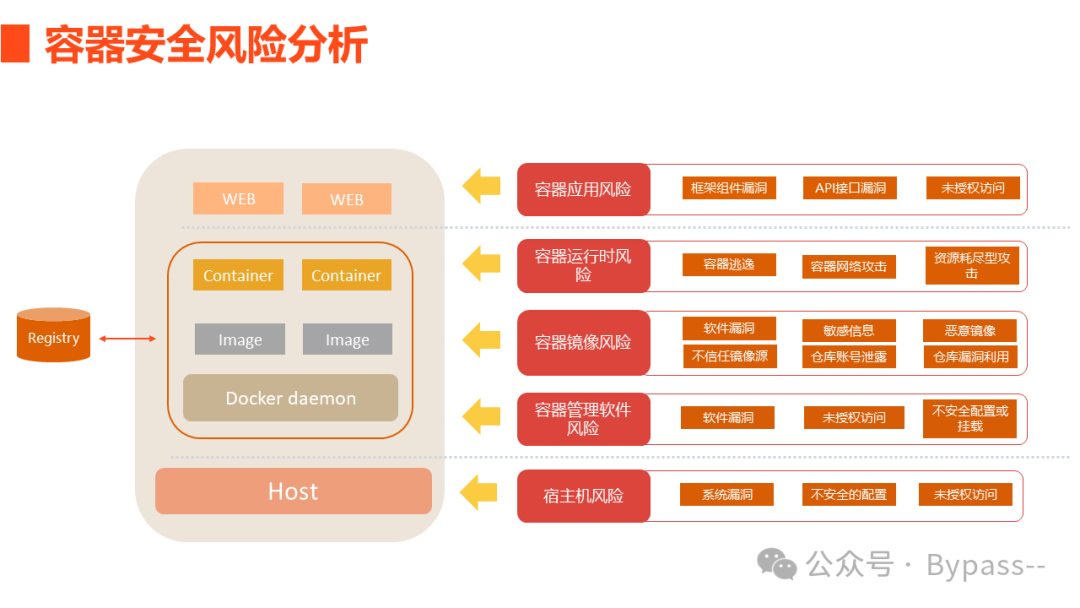
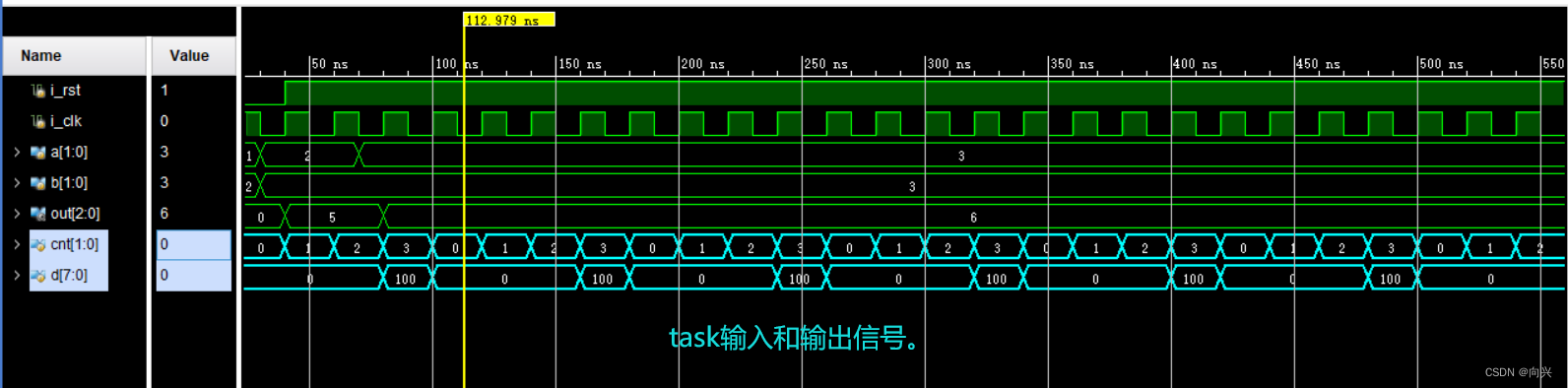

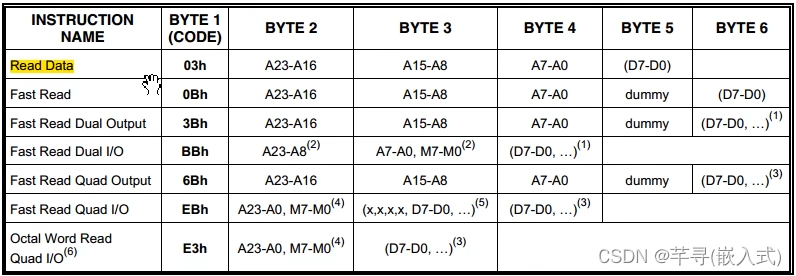
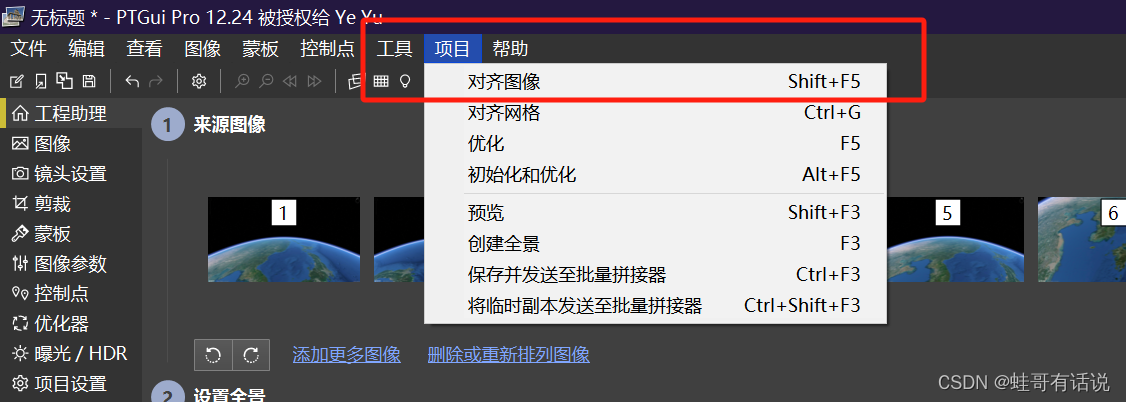
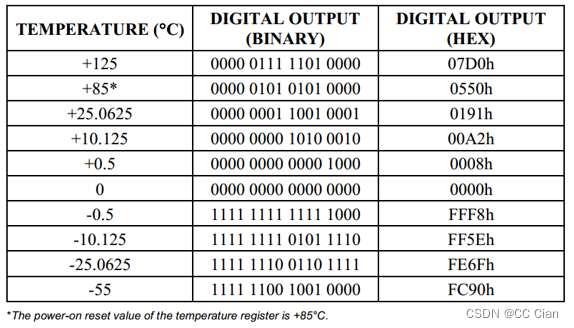

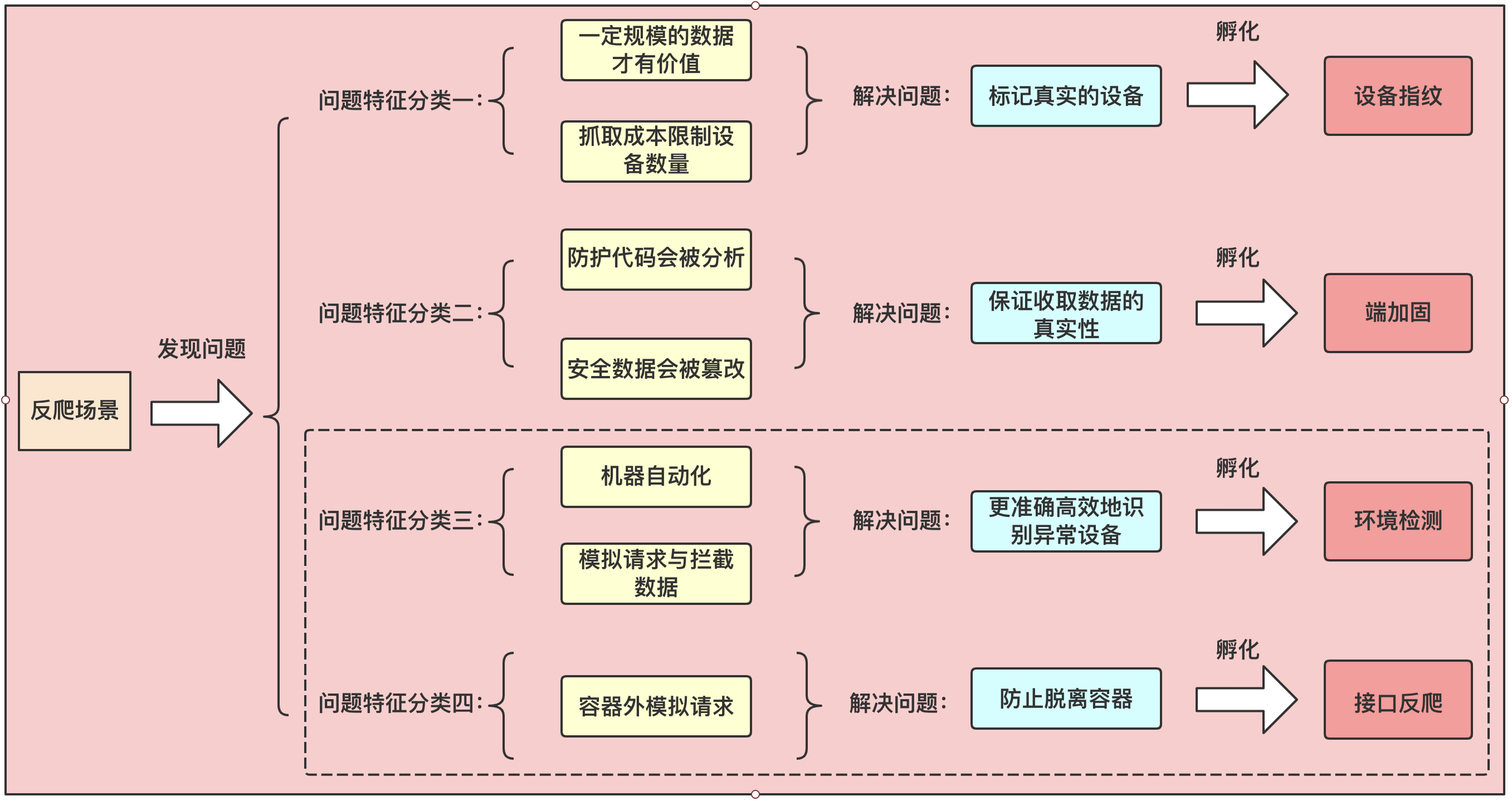
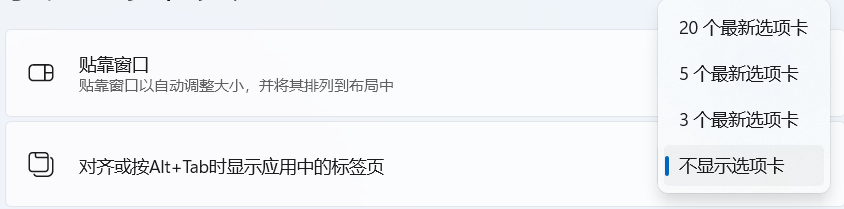

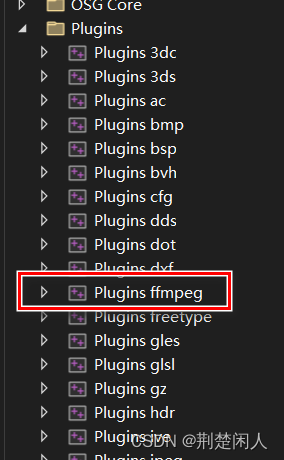
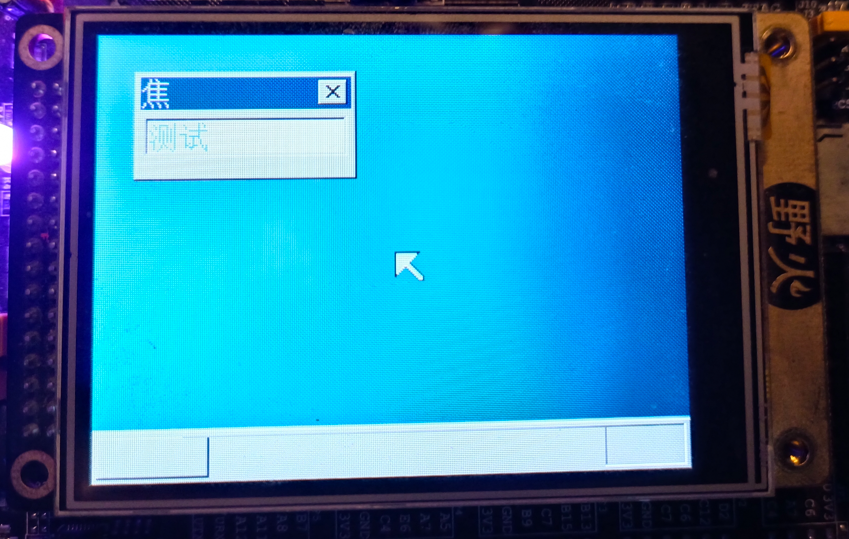

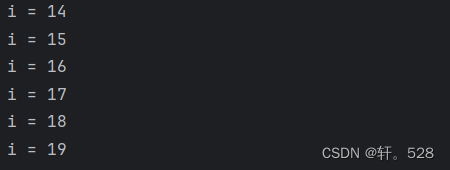

![[Python] 什么是KMeans聚类算法以及scikit-learn中的KMeans使用案例](https://img-blog.csdnimg.cn/direct/c120bb68ec144834840738ffa1d35986.png)